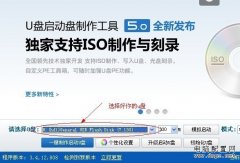4、安装内存
先把内存插槽旁边的卡扣压下去,有的是左右两边都有卡扣,有的只是一边有卡扣,如下图

该主板内存插槽只有右边有卡扣,上图右侧的红圈里就是内存插槽卡扣。
接下来把内存对准插到插下去,稍微用力压一下,正常的话会听见咔的一声,如下图

内存也是有防呆缺口设计的,见上图红色圆圈处。如果你感觉内存插不进去,那就是你插反了,千万别霸王硬上弓哦!!!,把内存拿下来仔细对比下防呆缺口和插槽的缺口是否对应。
5、拆开机箱两侧的盖板。
机箱盖板有的是往出来抽,有的是拧掉螺丝就直接拿下来,具体怎么取盖子见下图

如果是上图这种结构的盖子,就是往出来抽。

这种盖子的话,就是先拧掉四个角的螺丝,然后就可以直接取下盖子。
机箱两侧盖子取下来后大概就是下图的样子

一般机箱都会附带一包螺丝,包括主板螺丝,电源螺丝,机械硬盘和固态硬盘螺丝。
6、把挡板安装在机箱上
挡板就是这个东西,见下图

从机箱里边往外装,如下图

挡板是直接卡上去的,位置对好后用力压,装好后是下图的样子。

7、非常非常重要的一步,检查机箱里的铜柱。

上图箭头画的这几个就是铜柱,这些铜柱的位置和数量都不是固定的,具体用几个铜柱,分别上到什么位置,是和你的主板关联的。你得仔细对比一下你的主板上的螺丝孔位,千万别把铜柱上错位置,或者安装了多余的铜柱,切记!!!切记!!!!

这块主板是6个螺丝孔位,右下角那个被内存插槽卡扣挡住了。